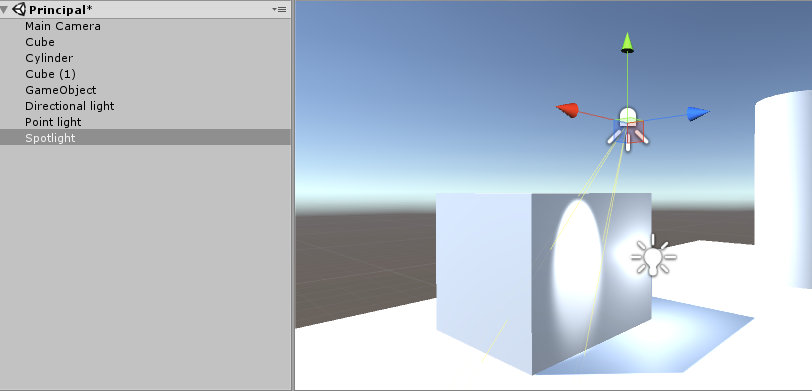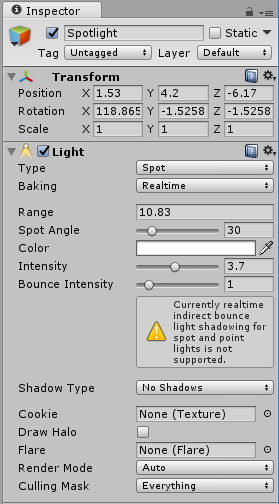Adicionando uma Spot Light
Agora criaremos uma Spot Light na cena. Para isso, vá no menu GameObject -> Light -> Spot Light. Um novo GameObject foi adicionado no Hierarchy com o nome “Spot Light”. Observe também o seu gizmo no Scene view. Posicione a nova luz próximo à Point Light criada anteriormente. Diferentemente da Point Light, a Spot Light tem um cone de atuação, então, além de mover a luz, poderá rotacioná-la nos 3 eixos para fazer com que esse cone aponte para onde você deseja iluminar, como em uma lanterna.
Na Figura 22 temos a Spot Light posicionada próximo à Point Light criada anteriormente e com o seu cone apontando para um objeto na cena. Observa a diferença de atuação dessas duas luzes no mesmo objeto.
Figura 22 - Point Light posicionada próximo ao cubo da cena.
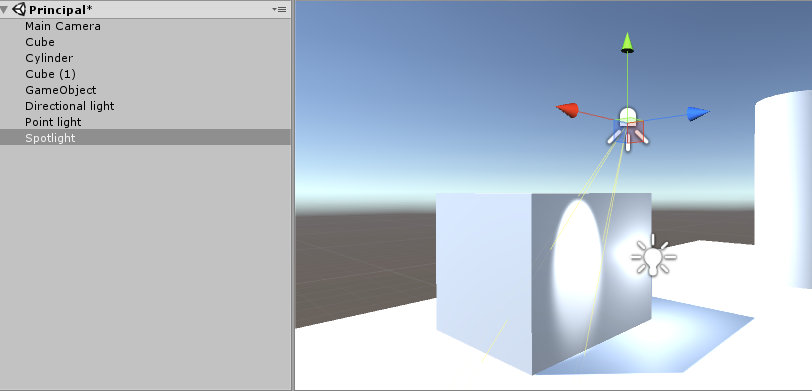
Fonte: Captura de tela do Unity – Game Engine. Disponível em:
https://unity3d.com/pt/. Acesso em: 27 de março de 2017.
Repare que a Point Light emite raios para todos as direções, como vimos anteriormente, enquanto a Spot Light somente emite raios para a direção do cone.
As propriedades da Point Light no Inspector podem ser vistas na Figura 23.
Figura 23 - Propriedades da Spot Light.
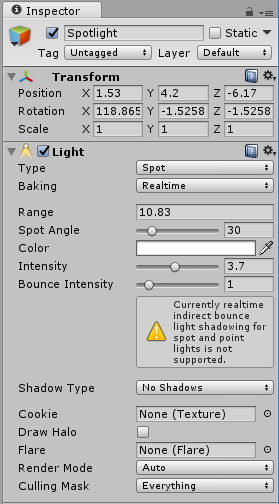
Fonte: Captura de tela do Unity – Game Engine. Disponível em:
https://unity3d.com/pt/. Acesso em: 27 de março de 2017.
As propriedades mais relevantes são:
- Range: O alcance da luz.
- Spot Angle: O ângulo de abertura do cone de luz.
- Color: A cor de emissão da luz.
- Intensity: Intensidade dos raios de luz.
- Shadow Type: Tipo de sombra gerada.
Agora, veremos um vídeo que mostra os diversos tipos de luzes no Unity e como eles afetam os objetos presentes em uma cena.
play_circle_filled
Vídeo 01 - Criando Luzes